如果你还想知道如何修复 Windows 10 蓝屏MEMORY_MANAGEMENT错误,那么本文将为你提供完美的解决方案。
MEMORY_MANAGEMENT,顾名思义,是 Windows 10 和其他操作系统的一项功能,可让你管理 PC 的内存。这意味着该工具会密切关注任何程序如何使用你 PC 上的内存。
当某些进程占用太多存储空间时,该工具甚至可以释放内存。尽管该函数可以管理内存消耗,但有时也会导致错误,那么我们在Windows 10如何修复蓝屏MEMORY_MANAGEMENT?
Windows 10 MEMORY_MANAGEMENT错误是由于某些软件或硬件问题、病毒、恶意软件、损坏的显卡或存储卡、文件丢失或损坏等引起的。
如果你也面临此类问题并想知道如何在 PC 启动期间修复蓝屏MEMORY_MANAGEMENT错误,你可以借助本文中列出的简单修复方法。由于此类错误背后的原因可能不止一个,因此这些解决方案中的一种或多种可以为你解决问题。
如何修复 Windows 10 蓝屏MEMORY_MANAGEMENT错误?
在本文的后续部分中,我们讨论了修复 Windows 10 和其他操作系统上的蓝屏MEMORY_MANAGEMENT错误的一些最佳方法。为了你的轻松和更快的解决,我们建议你检查并同时部署这些修复程序,直到问题得到解决。
修复 1:使用系统文件检查器 (SFC) 扫描系统
MEMORY_MANAGEMENT蓝屏解决办法:修复 Windows 10 MEMORY_MANAGEMENT错误的第一个也是最好的解决方案是在你的系统上运行系统文件检查器扫描。就像它的名字一样,系统文件检查器 (SFC) 扫描的主要功能是检查系统文件的完整性。如果 PC 中的某些系统文件损坏或丢失,此扫描可以为你提供帮助。
请按照以下说明的步骤使用 SFC 修复蓝屏MEMORY_MANAGEMENT错误:
- 搜索命令提示符工具并以管理员身份运行它。
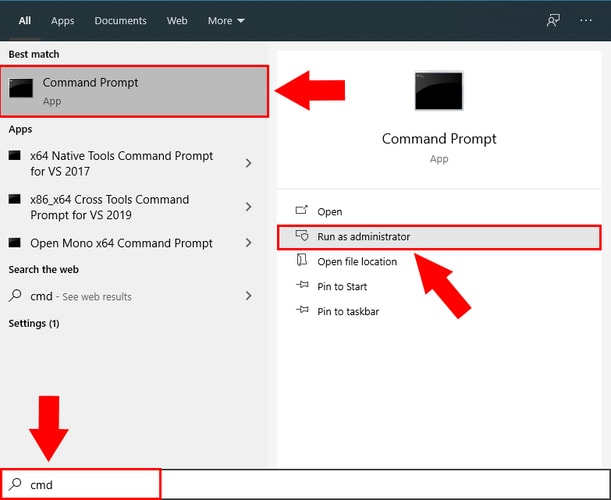
- 输入以下命令并按Enter键。
证监会/扫描 - 等待该过程完成并应用结果中列出的所有修复程序。
之后重新启动 PC 以顺利运行你的系统。
修复 2:立即重启并检查问题
Windows 10如何修复蓝屏MEMORY_MANAGEMENT?如果上述方法不起作用,你可以借助 Windows 内存诊断工具来修复 Windows 10 MEMORY_MANAGEMENT错误。此实用程序会扫描你的系统以查找与内存相关的错误并为你修复它们。借助下面列出的步骤进行精确操作:
- 单击搜索栏,键入Windows 诊断工具,然后按 Enter。
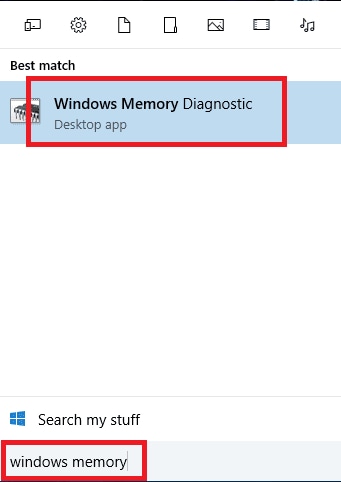
- 将出现一个 Windows 弹出窗口,单击立即重新启动并检查问题。
- 在 PC 重新启动之前,该实用程序将永久扫描并修复所有存储 eros。
此方法将永久修复蓝屏MEMORY_MANAGEMENT错误。如果没有,请转到下一个方法。
修复 3:使用位驱动程序更新程序自动更新图形驱动程序
MEMORY_MANAGEMENT蓝屏解决办法:如果你仍然看到 Windows 10 MEMORY_MANAGEMENT错误消息,则你需要更新 Windows PC 上的图形和其他系统驱动程序。虽然有手动方法可以做到这一点,但为了你的方便,我们在这里推荐自动方法。
你应该借助 Bit Driver Updater 来更新Windows PC 上的所有图形驱动程序。我们之所以推荐此工具是因为它是具有驱动程序备份和还原选项的最佳驱动程序更新程序之一。
此外,该工具允许加速下载以在几分钟内提供快速更新。这还不是全部,Bit Driver Updater 中还有许多其他功能可以简化你的工作。
以下是使用位驱动程序更新程序更新驱动程序并回答如何修复蓝屏MEMORY_MANAGEMENT错误所需的操作:
- 按下以下按钮,一键下载并安装Bit Driver Updater:
- 安装后,运行程序,让它深度扫描系统是否有过时的驱动程序。
- 当该工具列出驱动程序时,单击“全部更新”按钮以获取最新更新。
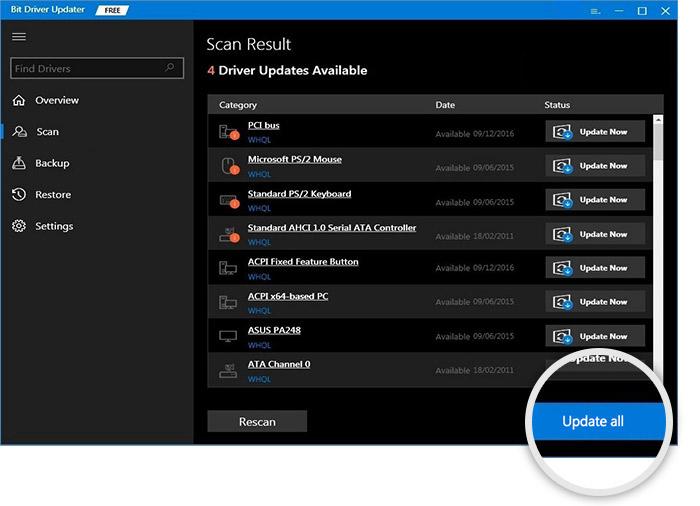
- 等待它安装所有驱动程序,然后重新启动PC。
当你重新启动PC时,它将摆脱蓝屏MEMORY_MANAGEMENT错误并顺利运行PC。
修复 4:检查系统中是否存在恶意软件和病毒
病毒或恶意软件攻击是 Windows 10 MEMORY_MANAGEMENT错误背后最常见的原因之一。如果是这种情况,则你需要扫描系统以查找此类入侵者并将其删除。
如果你有任何第三方病毒和恶意软件扫描程序,我们建议你使用它们。如果你不拥有或使用第三方防御者,你也可以轻松地获得 Windows Defender 的帮助。运行保护实用程序,扫描系统中是否存在恶意软件或病毒,并一劳永逸地摆脱蓝屏MEMORY_MANAGEMENT错误。
修复 5:使用磁盘清理实用程序释放空间
MEMORY_MANAGEMENT蓝屏解决办法:临时文件和其他不必要的文件会累积并导致 Windows 10 MEMORY_MANAGEMENT错误。如果这是此问题背后的原因,你可以借助磁盘清理来释放内存并删除此类文件。就是这样:
- 搜索磁盘清理实用程序并启动它。
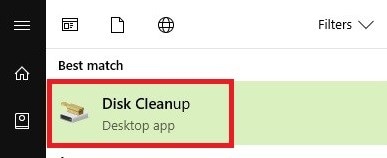
- 单击清理系统文件选项。
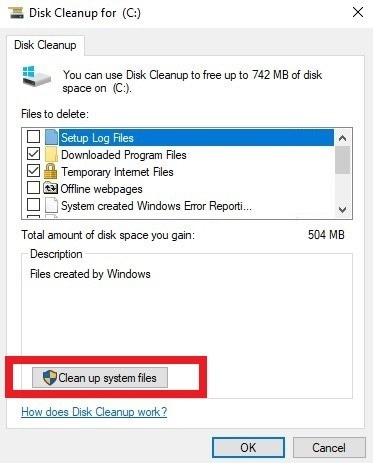
- 现在选择要删除的所有文件,然后单击“确定”。
该过程完成后,关闭应用程序,然后重新启动 PC 以修复蓝屏MEMORY_MANAGEMENT错误。
修复 6:更新 Windows
Windows 10如何修复蓝屏MEMORY_MANAGEMENT?如果上面列出的方法没有回答如何修复蓝屏MEMORY_MANAGEMENT错误的问题,那么你应该尝试更新 Windows 操作系统。由于系统中的一些错误,可能会发生MEMORY_MANAGEMENT错误。Windows 的新更新将包含此错误的修复。因此,我们建议你按照以下步骤更新 Windows 10:
- 在任务栏上,搜索检查更新
- 等待 Windows 加载,然后单击检查更新。
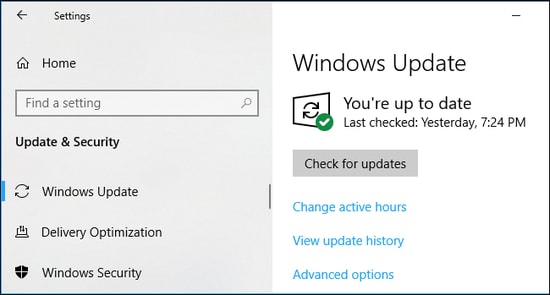
- 现在,下载并安装所有可用的更新。
- 更新完成后,重启系统。
现在,你将不再在 PC 上遇到 Windows 10 MEMORY_MANAGEMENT错误。
修复 7:检查磁盘是否有错误
MEMORY_MANAGEMENT蓝屏解决办法:修复 Windows 10 MEMORY_MANAGEMENT错误的最后一种方法是检查磁盘是否有错误。你可以借助命令提示符实用程序中的命令来执行此操作。请按照以下步骤检查磁盘并解决问题:
- 使用上面列出的步骤以管理员身份运行命令提示符。
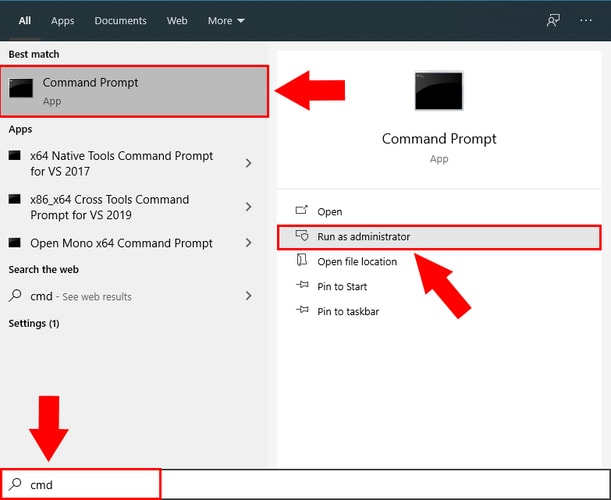
- 输入此命令,然后按Enter键。
chkdsk C: /f - 该命令将检测与系统驱动器相关的所有错误并列出它们。
你应该尝试针对所有似乎可以修复蓝屏MEMORY_MANAGEMENT错误的问题进行单独修复。
Windows 10如何修复蓝屏MEMORY_MANAGEMENT:已成功修复
借助上面列出的所有简单解决方案,你可以摆脱 Windows 10 蓝屏MEMORY_MANAGEMENT错误。这些修复中的一个或多个将帮助你摆脱问题。

